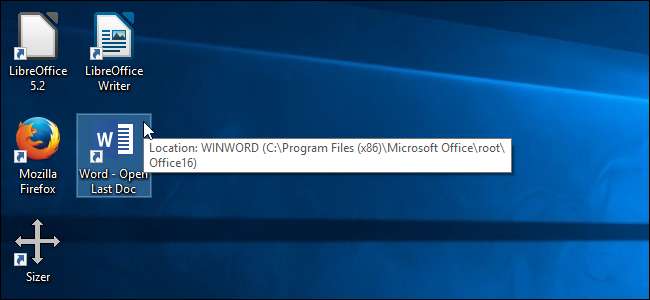
Якщо ви працюєте над довгим документом у програмі Word, ви, ймовірно, будете часто його відкривати, доки його не буде завершено. Замість того, щоб відкрити Word на початковому екрані, а потім відкрити файл, ви можете автоматично відкрити його до останнього документа, над яким працювали.
Для цього є два методи, і ми покажемо вам обох.
Варіант перший: Створіть спеціальний ярлик
Ваш перший варіант - створити окремий ярлик із спеціальним перемикачем, який відкриє останній документ, який був відкритий у програмі Word. Щоразу, коли ви використовуєте цей ярлик, він відкриває Word для останнього документа.
Для початку нам потрібно створити ярлик для Word. Перейдіть до одного з наступних каталогів, залежно від яку версію Office ви використовуєте .
Word 2013:
C: \ Program Files (x86) \ Microsoft Office \ root \ Office15 \ WINWORD.EXE
Word 2016:
C: \ Program Files (x86) \ Microsoft Office \ root \ Office16 \ WINWORD.EXE
ПРИМІТКА: Використовуйте
Програмні файли (x86)
у шляху, якщо ви використовуєте 32-розрядну версію Word у 64-розрядної операційної системи. В іншому випадку використовуйте
Програмні файли
натомість.
Клацніть правою кнопкою миші файл WINWORD.EXE і перейдіть до Надіслати> Робочий стіл (створити ярлик).
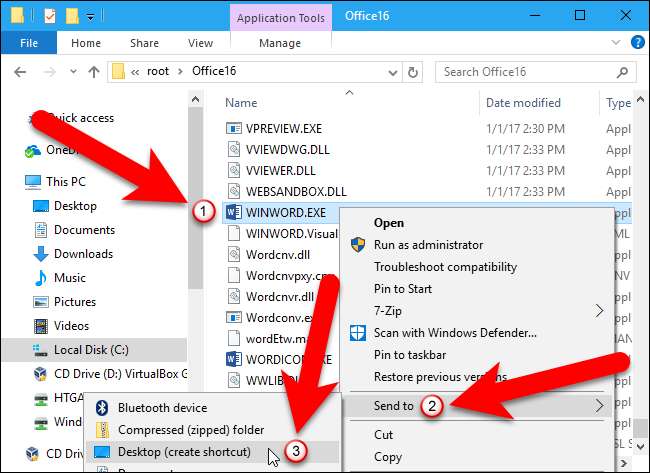
Клацніть правою кнопкою миші на новому ярлику та виберіть Властивості.
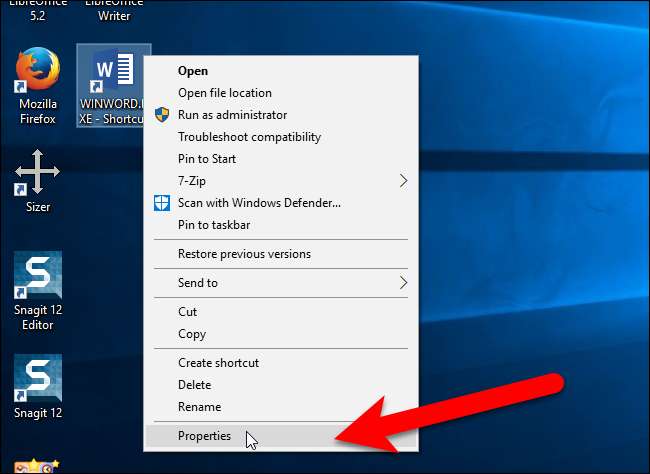
У полі редагування Ціль розмістіть курсор після поточного шляху (збереження лапок), введіть пробіл, а потім наступне:
/ mfile1
Натисніть “OK”, щоб зберегти зміни.

Змініть заголовок ярлика, щоб вказати, що він відкриє останній відкритий документ.
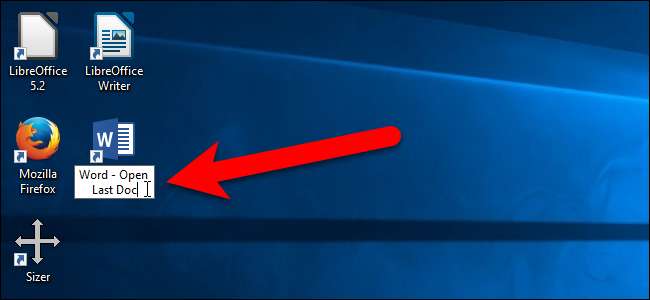
Відтепер ви можете двічі клацнути цей ярлик, щоб відкрити найновіший документ, яким би він не був.
Варіант другий: скористайтеся діалоговим вікном "Виконати" або полем "Пошук / Кортана"
Можливо, ви не хочете додавати ще один ярлик на робочий стіл. У цьому випадку ви можете відкрити найновіший документ у програмі Word за допомогою вікна Пошук / Кортана або діалогового вікна Виконати. Щоб скористатися полем Пошук / Кортана, клацніть піктограму пошуку Кортани на панелі завдань (або піктограму Пошук, якщо інвалід Кортана ) та введіть у поле наступне:
winword.exe / mfile1
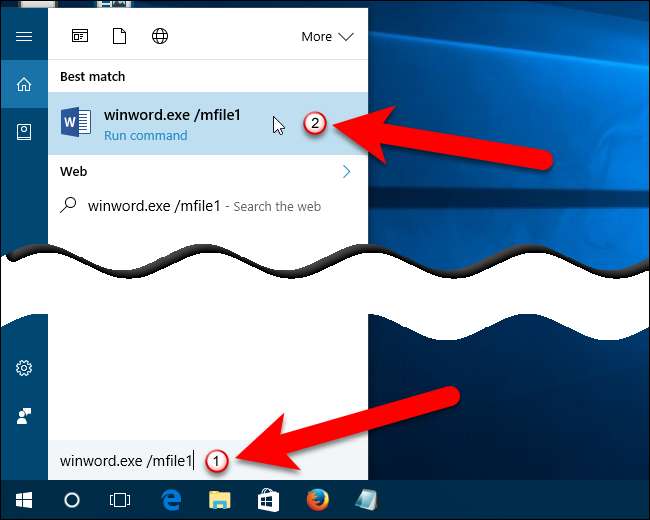
Щоб за допомогою діалогового вікна «Виконати» відкрити найновіший документ у програмі Word, натисніть клавішу Windows + R та введіть ту саму команду (
winword.exe / mfile1
) у вікні Відкрити. Потім натисніть “OK”.
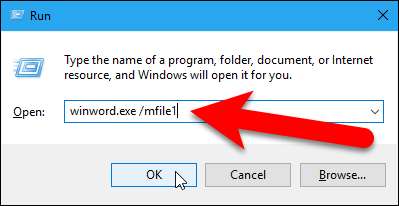
Щоб автоматично відкрити інші документи у списку MRU (Останній раз використовуваний), використовуйте інший номер після
/ mfile
у полі редагування Ціль або в команді, введеній у поле Пошук / Кортана або діалоговому вікні Виконати. Наприклад, щоб відкрити наступний до останнього використаний файл, додайте
/ mfile2
замість
/ mfile1
.







